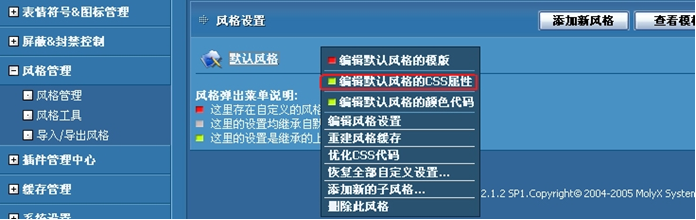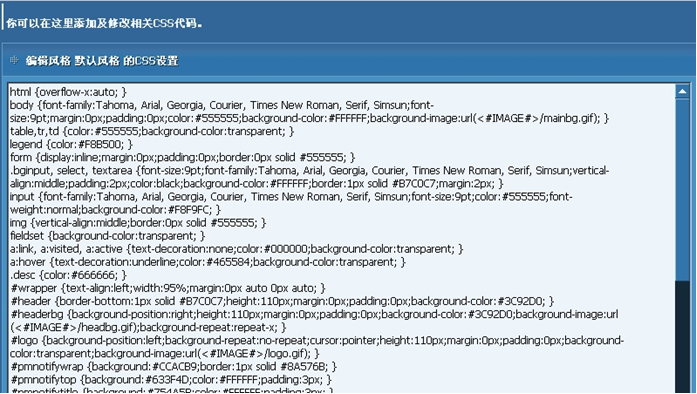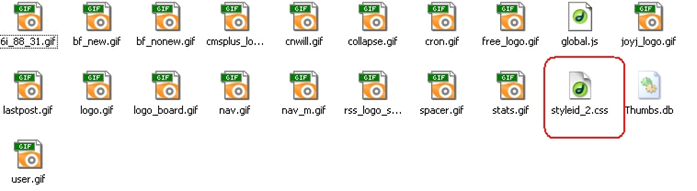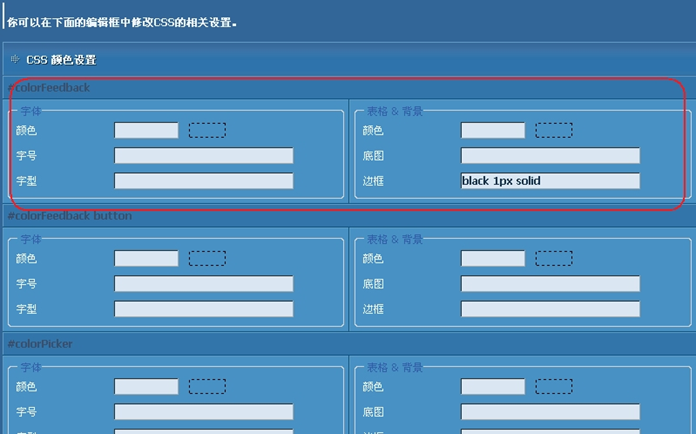MolyX 参数的修改
导航: 上一页 | 首页 | Discuz | PhpWind | 动网论坛 | vBulletin | phpBB | Discuz!NT
对这些参数的修改可以有两种方法:
1.把风格模版的CSS复制到编辑器中修改代码,这样可以使用一些对CSS支持比较好的编辑进行修改,例如Dreamweaver.
在论坛后台中,进入“风格模版”->“风格管理”中,选择需要编辑的风格模版:
如图所示,选择“编辑默认风格的CSS属性”,会进入一个CSS列表页面:
把所有的内容进行复制进行编辑。
如果你觉得麻烦,可以在浏览论坛的主页的时候,使用浏览器的“文件”->“另存为”功能,保存论坛的主页,这时候,会在你保存的文件夹中多出一个主页文件(后缀为htm)及一个文件夹:
点击进入那个文件夹,在里面会找到一个后缀为“.css”的文件:
这个文件的内容和我们刚才打开的那个css编辑内容是一样的,这个时候,你可以在此处进行修改,直接打开下载后的那个后缀为“.htm”的文件浏览自己修改的效果。
如果修改完成,请注意,一定要把你的图片路径替换成“<#IMAGE#>”,例如,我的图片路径是“../images/style_1”就要把它批量替换成“<#IMAGE#>”。
可以把这个下载的CSS文件的内容直接复制到后台的CSS列表中,替换原来的内容。如果你有自制的图片,也要同样复制到论坛根目录的“images/”目录的相应文件夹中替换原来图片,这样就完成风格的修改。如果想导出此模板供其他人使用,可以使用导出模板的方式(具体的导出模板方法,在管理员手册中有过详细介绍)。
2.另一种方法是使用论坛后台的CSS编辑器直接进行修改。还是刚才那个页面:
点击“编辑默认风格的颜色代码”选项,直接进入论坛CSS编辑器:
一个栏目代表一个区域的修改,在每个栏目上方都有相应的代码标识,可以根据我们提供的代码模板组说明来对应修改。第一个单元格为字体的修改,修改字型的时候请注意,请确定你的服务器上安装了相应的字库。